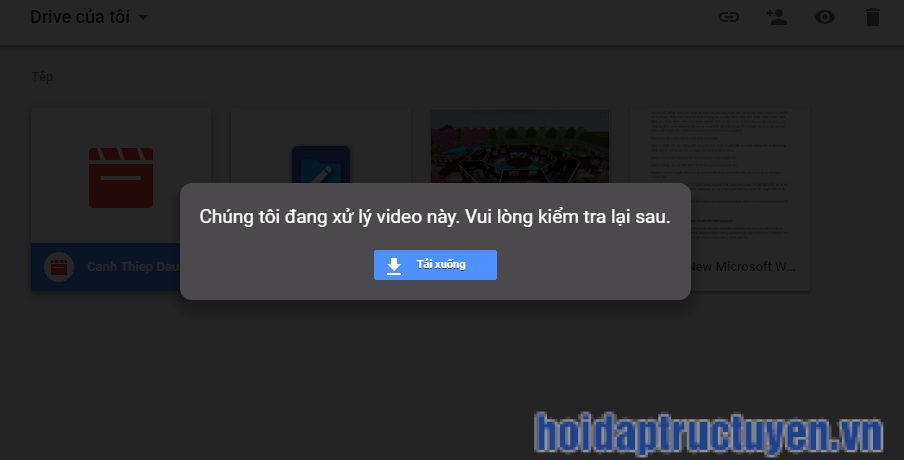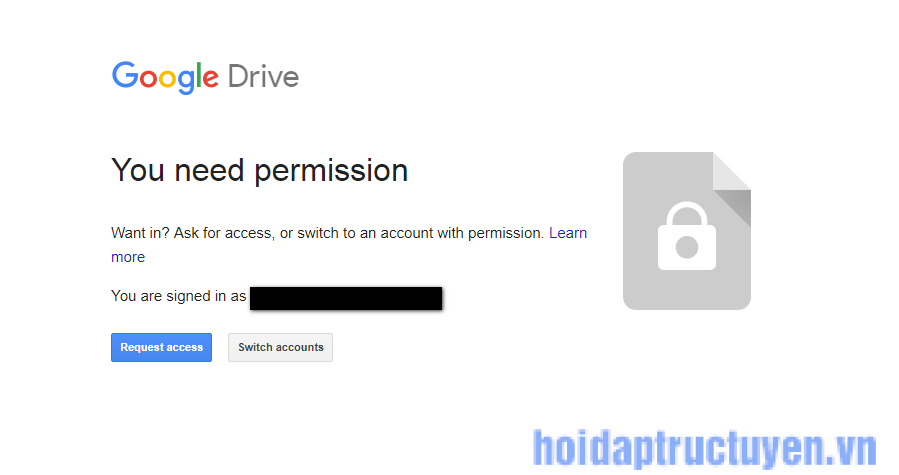Những lỗi google drive thường gặp và cách khắc phục
Google Drive là ứng dụng của Google hỗ trợ người dùng lưu trữ, chia sẽ dữ liệu trực tuyến, hoàn toàn miễn phí. Tuy nhiên trong quá trình sử dụng vẫn xuất hiện một số lỗi và bạn không thể upload hay download dữ liệu được. Hãy cùng mình tìm hiểu cách khắc phục nha.
Lỗi Trying to connect của Google Drive
Đây là lỗi Google Drive đang cố gắn kết nối với dữ liệu trên máy tính của bạn nhưng không thể kết nối được. Nguyên nhân là do kết nối internet của bạn yếu hay tín hiệu chập chờn. Hãy thử reset lại model hay chuyển sang gói mạng khác để xem thử có khắc phục được nguyên nhân này không.
Lỗi Unable to process this video khi tải video
Lỗi tải video, lỗi không download video, không xem được video, đây là lỗi mà nhiều người mắc phải. Cách khắc phục những lỗi này là chỉ cần thay đổi đinh dạng video nhé.
Lỗi 502
Nguyên nhân lỗi 502 là do hệ thống của Google, người dùng không thể sửa chữa hay khắc phục. Bạn chờ trong vòng hai đến ba phút rồi truy cập lại nhé.
Lỗi không xác định file của Google Drive
Đôi lúc google drive bị lỗi out ra và bắt khởi động lại mà không rõ nguyên nhân. Nếu bạn thấy tình trạng này xảy ra nhiều lần, rất có thể bạn cũng nhìn thấy thông báo: “Nếu như bạn thấy lỗi này nhiều lần, hãy cố gắng ngắt kết nối tài khoản của bạn.”.
Với lỗi này hãy thử làm theo cách sau nha :- Đầu tiên bạn hãy ngắt kết nối với tài khoảng google drive .
- Sau đó đăng nhập vào Google Drive một lần nữa bằng cách mở nó từ thư mục ứng dụng.
- Đồng bộ hóa những tập tin.
- Sau đó đăng nhập lại Gmail và xem thử lỗi có được khắc phục không nha.
Lỗi Google Drive không đồng bộ
Nguyên nhân là do không đồng bộ đươc nhiều thiết bị sử dụng chung tài khoản. Cách khắc phục như sau:
- Click vào biểu tượng Google Drive trên thanh công cụ máy tính.
- Chọn “View #file unsyncable.”
- Kích vào Retry all. Nếu như thấy vẫn không được, hãy thoát Google Drive và mở lại nó từ thư mục ứng dụng trong máy của bạn.
Bị mất thư mục Google Drive
Nếu như bạn lỡ tay xoá mất thư mục file Drive trên máy tính hãy làm theo cách sau:
- Nhấn vào Google Drive, biểu tượng dưới thanh công cụ của máy tính.
- Chọn vào “Error – Google Drive folder is missing.”
- Click Disconnect account.
- Đăng nhập trở lại, bạn sẽ được hỏi lựa chọn vị trí mới cho Google Drive
Với những cách trên thì khi gặp lỗi trên Google Drive mong rằng bạn sẽ dễ dàng khắc phục được.